Entdecke die neuen S Pen Air Actions des Galaxy Note20 | Note20 Ultra
Der S Pen des Galaxy Note20 und des Note20 Ultra kommt einem richtigen Stift schon sehr nahe. Da er jetzt noch schneller ist, arbeitet der S Pen präziser und erweist sich als nützlich in vielen Lebenslagen. Der optimierte S Pen bietet 5 neue Air Actions, die deinen Bewegungen entsprechen. Mithilfe eines Klicks oder der Air Actions des S Pen navigierst du durch Präsentationen, spielst Videos ab und nimmst Schnappschüsse auf.
S Pen mit geringerer Latenz
Die Latenz (Verzögerung) des mit dem Galaxy Note20 und Note20 Ultra mitgelieferten S Pen wurde weiter verringert, sodass der S Pen noch präziser und rascher reagiert – fast wie ein echter Stift.
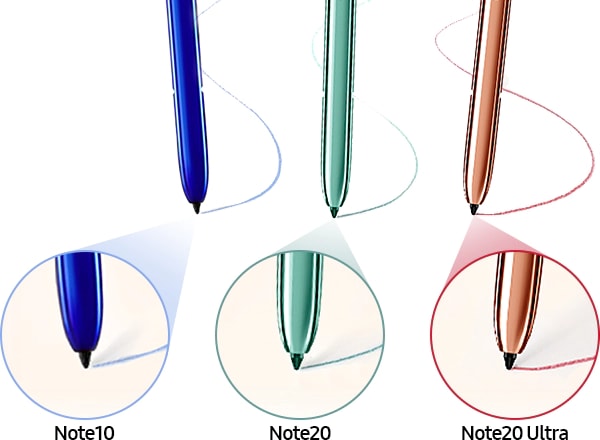
Hinweis:
- Biege den S Pen während der Verwendung nicht und übe keinen übermäßigen Druck darauf aus. Der S Pen kann dadurch beschädigt und seine Spitze verformt werden.
- Drücke mit dem S Pen nicht zu fest auf den Bildschirm. Die Spitze des Stifts kann sich dadurch verformen.
- Befindet sich ein Magnet in der Nähe des Geräts, funktionieren einige S Pen Aktionen wie das Aufladen oder das Tippen auf den Touchscreen möglicherweise nicht.
- Gelangt Wasser in die S Pen-Öffnung, sollte das Wasser vor der Verwendung des Stifts vorsichtig aus der Öffnung geschüttelt werden.
- Bringe den S Pen zu einem Samsung Servicecenter, wenn er nicht ordnungsgemäß funktioniert.
Fünf neue S Pen Air Actions
Mit den S Pen Air Actions steuerst du Apps aus der Ferne, indem du den mit deinem Gerät über Bluetooth verbundenen S Pen verwendest. Mithilfe der S Pen Air Actions kannst du mit einer einfachen Handbewegung oder einem simplen Klick mit der Kamera hinein- oder herauszoomen, die Lautstärke anpassen, deine Fotos durchblättern und vieles mehr.
- Starten der Kamera-App: Drücke und halte die S Pen-Taste.
- Um ein Foto zu machen: Drücke während der Verwendung der Kamera-App einmal die Taste des S Pen.
- Erhöhen und verringern der Lautstärke während der Musikwiedergabe: Hebe den S Pen an oder senke ihn ab, während du die S Pen-Taste drückst und gedrückt hältst.
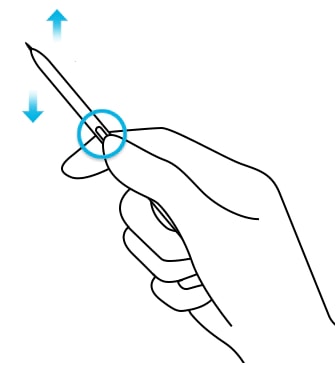
Der S Pen des Galaxy Note20 und Note20 Ultra passt sich an deine Bewegungen an, sodass du dein Telefon mit einfachen Gesten steuern kannst. Die Vorgängermodelle der Galaxy-Note10-Serie verfügten über sechs Gesten (links/rechts, nach oben/unten, links/rechts schwenken), um das Gerät zu steuern. Der S Pen des Galaxy Note20 und des Note20 Ultra beherrscht zusätzlich fünf weitere Gesten, die überall funktionieren, unabhängig davon, welche Apps ausgeführt werden.
- Links und zurück: zurückblättern
- Rechts und zurück: zurück zur vorherigen App

- Nach oben und unten: Gehe zum Startbildschirm

- Nach unten und oben: Intelligente Auswahl
Wähle mit dem S Pen einen Bereich aus und führe diverse Aktionen aus, wie z. B. Teilen oder Speichern. Du kannst auch einen Bereich aus einem Video auswählen und als GIF-Animation aufzeichnen.

- Schütteln: Screenshots erstellen und bearbeiten
Nimm Screenshots auf, auf denen du schreiben oder zeichnen oder die du nach Wunsch zurechtschneiden kannst. Außerdem kannst du den aktuellen Inhalt und den verborgenen Inhalt auf einer länglichen Seite, z.B. einer Website, erfassen.

Hinweis:
- Der S Pen muss aufgeladen werden, bevor du die S Pen Air Actions nutzen kannst.
- Sobald du den S Pen aus dem Steckplatz entfernst, wird das S Pen-Symbol in der Statusleiste angezeigt.
- Wird der S Pen weit vom Gerät entfernt leer, befinden sich Hindernisse oder kommt es zu externen Störungen zwischen dem S Pen und dem Gerät, wird der S Pen vom Gerät getrennt und das Symbol wird grau dargestellt.
- Um die S Pen Air Actions zu verwenden, verbindest du den S Pen wieder mit dem Gerät, indem du den S Pen in den Steckplatz einführst. S Pen Air Actions erfordern einen Abstand von mindestens zehn cm zum Bildschirm.
Entnahme des S Pen
Der S Pen lässt sich ganz einfach entnehmen und wieder einsetzen. Drücke gegen das Ende des S Pens auf der Unterseite des Galaxy Note20 und des Note20 Ultra und ziehe den Stift aus seinem Steckplatz heraus. Um den S Pen aufzubewahren, schiebe ihn wieder in den Steckplatz und drücke leicht dagegen, bis er einrastet.
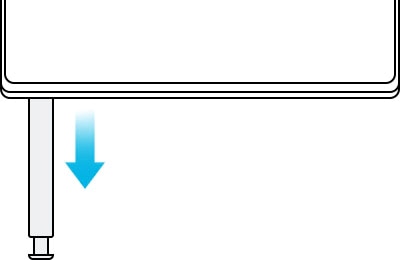
So lädst du den S Pen auf
Sobald du den S Pen in den Steckplatz einsetzt, wird der Aufladevorgang automatisch gestartet. Ist die S Pen Air Actions Funktion deaktiviert, wird der S Pen nur aufgeladen, wenn auch das Gerät aufgeladen wird. Selbst wenn der S Pen vollständig entladen wurde, kannst du andere S Pen-Funktionen verwenden, z. B. Antippen des Touchscreens.
Hinweis: Der S Pen muss aufgeladen sein, bevor du Apps mithilfe der S Pen-Taste fernsteuern kannst.
Hinweis: Geräte-Screenshots und -Menüs können je nach Gerätemodell und Softwareversion variieren.
Danke für deine Rückmeldung!
Bitte beantworte alle Fragen.